¿Cómo integro los precios de correo argentino a mi tienda de WooCommerce?
Desde Adue desarrollamos nuestro primer producto digital, ¡y no damos más de la emoción! Acabamos de lanzar un plugin para integrar los precios de Correo Argentino a tu tienda WooCommerce. Este plugin te permite agregar los precios de envío a domicilio y/o sucursal tanto en el carrito como en el checkout.
Si en la ciudad que vive tu cliente existe más de una sucursal va a poder elegir a cuál de ellas enviar la compra.
La integración es súper sencilla y te contamos el paso a paso de cómo se hace.
Adquirir y activar tu licencia
Primero de todo, vas a poder adquirir el plugin desde el siguiente enlace. Vas a ver esto:
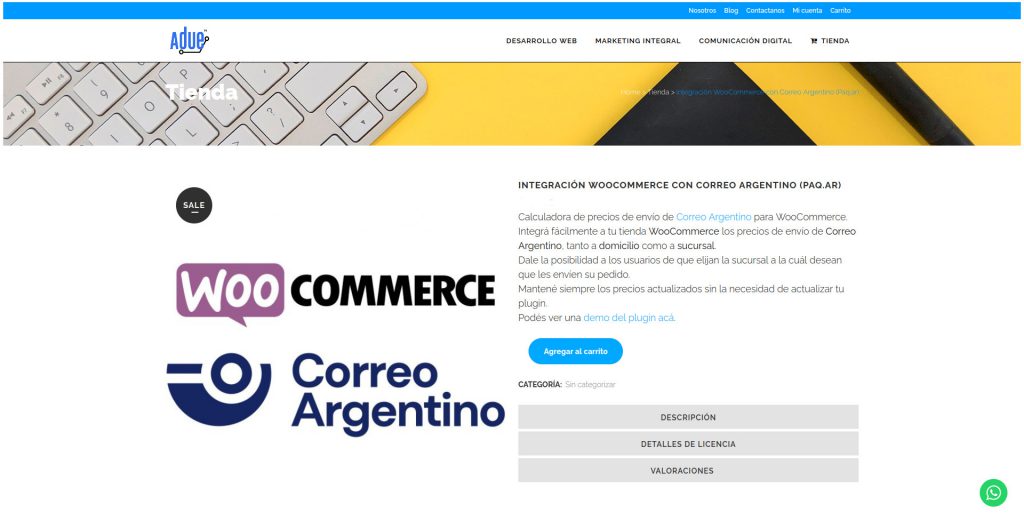
Una vez que realices la compra vas a poder acceder a tu código de licencia desde la página “Mi cuenta”
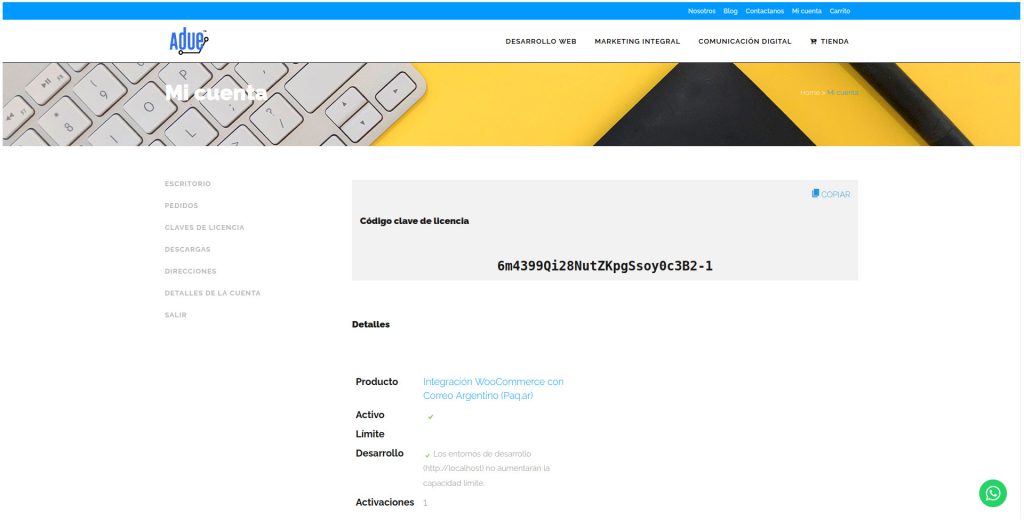
Este código debe ser validado desde nuestra página de activar licencia. Tenés que ingresar tu clave de licencia y el dominio de tu tienda (este punto es súper importante, ya que el plugin va a funcionar solamente en el dominio que configures)
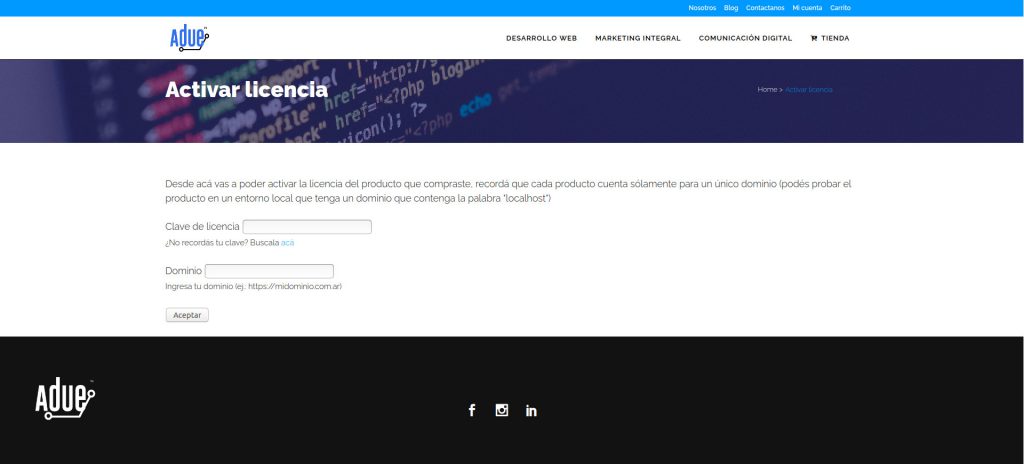
Una vez que ingreses los datos, vas a recibir un código de activación. Este código podés consultarlo en la página “Mi cuenta”
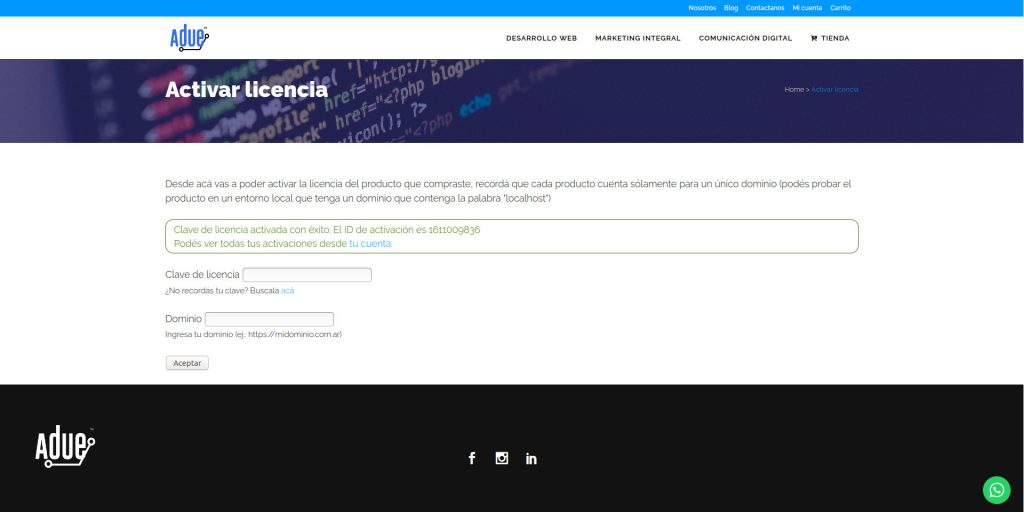
Instalar y configurar el plugin
Para la utilización del plugin, necesitás tenés que descomprimir el .zip y subir la carpeta descomprimida a la ruta /wp-content/plugins (si no sabés muy bien cómo hacerlo, contactate con nosotros vía WhatsApp que te ayudamos).
Una vez subida la carpeta, vas al listado de plugins en el panel de tu WordPress y lo activás.

Ahora vas a poder ver una nueva opción en tu menú de WooCommerce que dice Adue – Correo Argentino. Al ingresar vas a ver un nuevo formulario con tres opciones
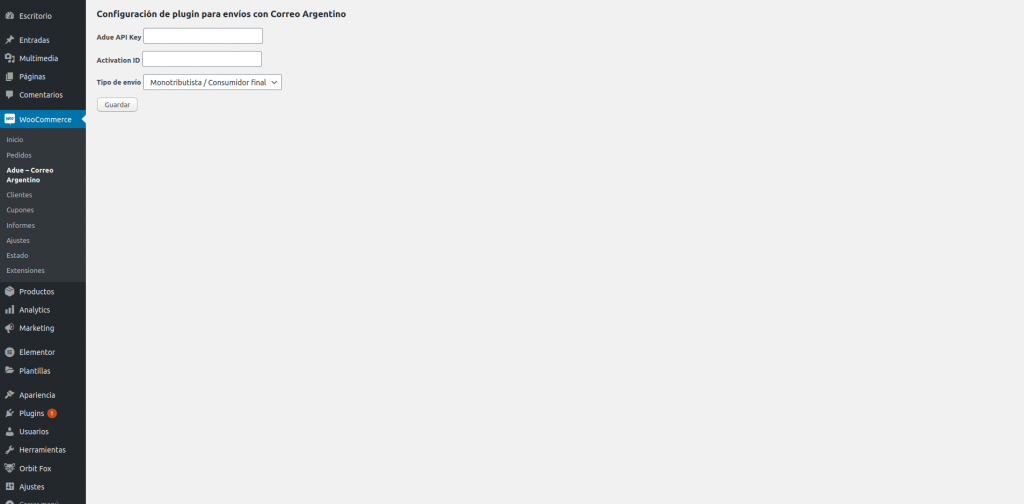
En la opción Adue API Key tenés que agregar tu clave de licencia. En la opción, Activation ID tenés que agregar el ID de activación que se generó al activar la licencia (recordá que podés ver obtener todos estos datos desde la página “Mi cuenta”), por último elegís el tipo de envío que corresponde según tu categoría y presionás en el botón Guardar.
Aparecerá luego un cartel de guardado exitoso y de esta manera podemos enlazar nuestros nuevos tipos de envío en WooCommerce. Para eso nos dirijimos a la opción “Ajustes” dentro del menú de WooCommerce y luego a la opción de “Envío”.
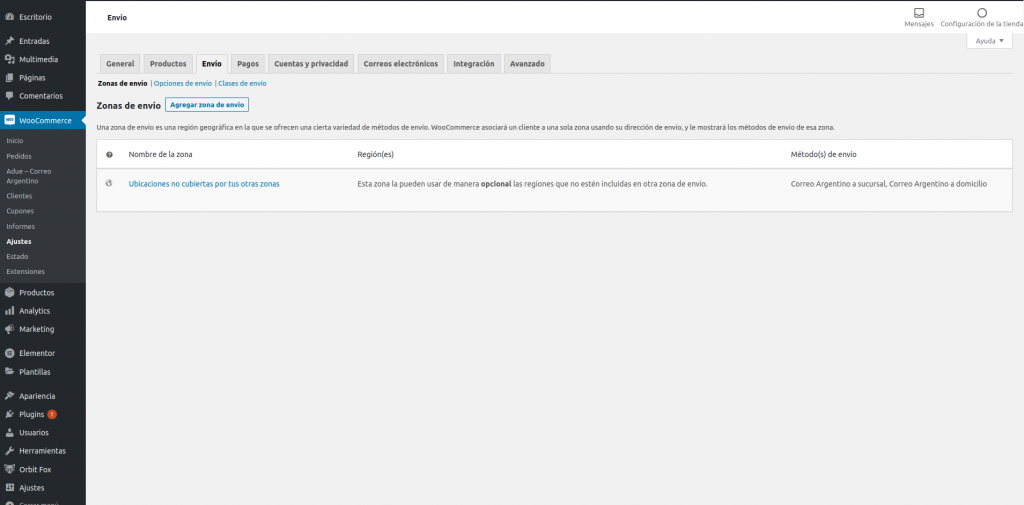
Presionás en el botón Agregar zona de envío elegís un nombre para la zona y en la opción Región(es) de la zona elegís “Argentina”
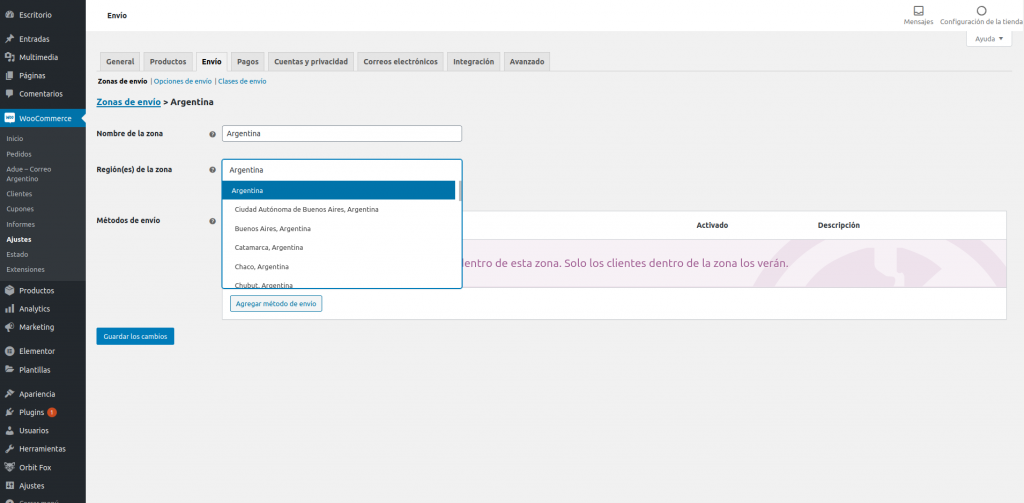
Presionás en el botón Agregar método de envío y entre las opciones elegís el tipo de envío que quieras agregar y presionás en el botón azul Agregar método de envío (si tu idea es utilizar tanto el envío a domicilio, como a sucursal, tenés que realizar este paso dos veces, una por cada tipo de envío).
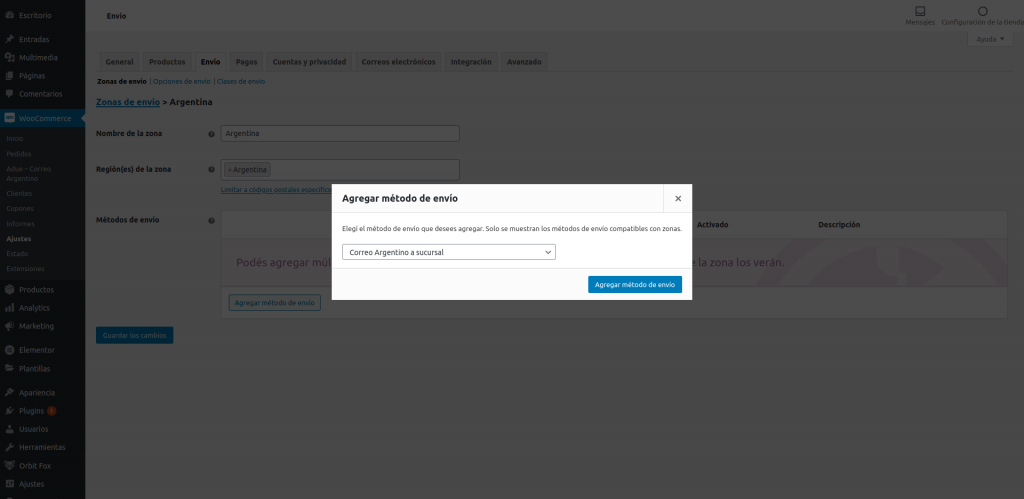
Por último, presionás el botón azul Guardar los cambios (si este botón está en gris y no te deja presionarlo, no te preocupes, significa que ya se han guardado)
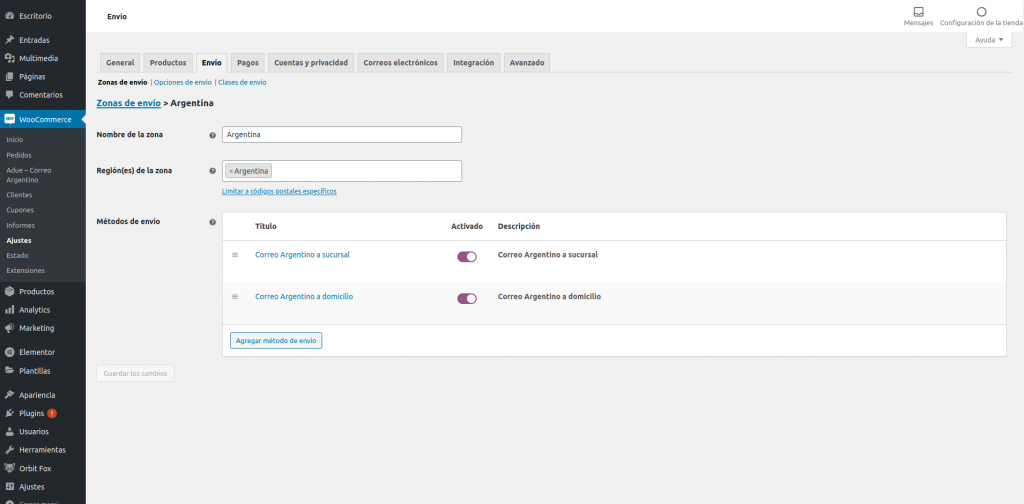
¡Eso es todo! Si tenés dudas, podés ver el funcionamiento del plugin en esta demo que preparamos exlusivamente. Y si todavía no estás convencido, podés contactarte con nosotros cuando quieras.
#LoHacemosAdue